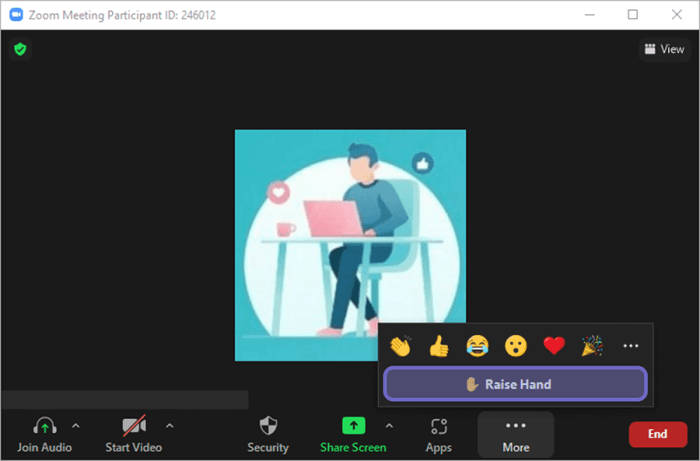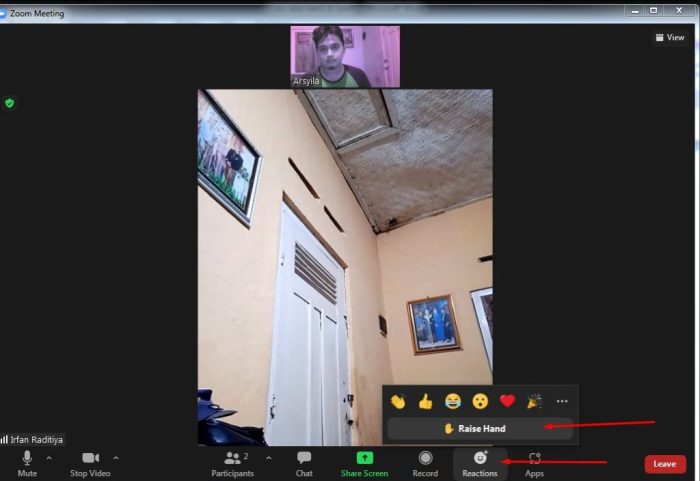Cara raise hand di zoom – Saat berpartisipasi dalam rapat virtual di Zoom, fitur “Raise Hand” menjadi sangat berguna untuk menyampaikan pendapat atau mengajukan pertanyaan tanpa mengganggu pembicara. Dalam panduan ini, kita akan membahas secara mendalam cara menggunakan fitur “Raise Hand” di Zoom, mulai dari mengaktifkan hingga menonaktifkannya, serta tips dan praktik terbaik untuk penggunaannya yang efektif.
Pengertian Raise Hand di Zoom
Fitur raise hand di Zoom adalah cara yang sopan dan teratur bagi peserta rapat untuk menunjukkan bahwa mereka ingin berbicara. Ketika seorang peserta mengaktifkan fitur ini, ikon tangan terangkat akan muncul di sebelah namanya, menandakan kepada tuan rumah dan peserta lain bahwa mereka ingin menyampaikan sesuatu.
Fitur ini sangat berguna dalam rapat besar atau rapat dengan banyak peserta yang ingin berkontribusi. Ini membantu mencegah interupsi dan memastikan bahwa setiap orang memiliki kesempatan untuk didengar.
Saat mengikuti konferensi video Zoom, Anda dapat dengan mudah mengajukan pertanyaan atau komentar dengan menaikkan tangan (raise hand). Klik ikon “Angkat Tangan” yang terletak di bilah bawah layar Zoom. Untuk mengobati dahak berdarah, penting untuk mencari bantuan medis segera. Cara mengobati dahak berdarah bervariasi tergantung pada penyebab yang mendasarinya.
Setelah Anda mendapatkan perawatan yang tepat, Anda dapat kembali berpartisipasi aktif dalam rapat Zoom dengan menaikkan tangan saat dibutuhkan.
Manfaat Menggunakan Raise Hand
- Menjaga ketertiban dan kelancaran rapat.
- Memastikan bahwa semua peserta memiliki kesempatan yang sama untuk berbicara.
- Mengurangi kebingungan dan interupsi.
- Membuat rapat lebih efisien dan produktif.
Cara Mengaktifkan Raise Hand
Untuk mengaktifkan fitur raise hand, peserta rapat dapat:
- Mengklik ikon “Raise Hand” di bilah kontrol Zoom.
- Menekan pintasan keyboard “Alt + Y” (Windows) atau “Command + Y” (Mac).
- Menggunakan fitur pengenalan suara dengan mengatakan “Raise hand”.
Cara Menurunkan Raise Hand
Setelah peserta selesai berbicara, mereka dapat menurunkan raise hand dengan:
- Mengklik ikon “Lower Hand” di bilah kontrol Zoom.
- Menekan pintasan keyboard “Alt + Y” (Windows) atau “Command + Y” (Mac) lagi.
- Menggunakan fitur pengenalan suara dengan mengatakan “Lower hand”.
Cara Mengaktifkan Raise Hand
Fitur Raise Hand di Zoom memungkinkan peserta rapat untuk meminta perhatian tanpa mengganggu pembicara atau jalannya rapat. Fitur ini sangat berguna dalam rapat virtual yang melibatkan banyak peserta, terutama ketika ada kebutuhan untuk menyampaikan pertanyaan atau komentar tanpa menyela pembicara.
Saat berpartisipasi dalam rapat Zoom, fitur “raise hand” memungkinkan peserta untuk menunjukkan keinginan mereka untuk berbicara. Dengan cara ini, moderator dapat mengatur urutan pembicara dengan lebih efektif. Menariknya, proses “raise hand” ini memiliki kesamaan dengan cara generalisasi data dilakukan. Generalisasi data melibatkan proses pengambilan kesimpulan umum berdasarkan sampel data yang lebih kecil, seperti halnya “raise hand” yang menunjukkan keinginan peserta yang lebih besar untuk berkontribusi.
Mengaktifkan Raise Hand di Berbagai Perangkat
Cara mengaktifkan Raise Hand bervariasi tergantung pada perangkat yang digunakan.
- PC dan Laptop:Klik ikon “Raise Hand” di bilah alat bagian bawah.
- Ponsel:Ketuk ikon “Participants” di pojok kanan bawah, lalu ketuk “Raise Hand” di bagian bawah daftar peserta.
Menggunakan Raise Hand Secara Efektif
Saat menggunakan fitur Raise Hand, ada beberapa hal yang perlu diperhatikan:
- Hanya angkat tangan ketika Anda memiliki pertanyaan atau komentar yang relevan.
- Tunggu sampai pembicara menyelesaikan topiknya sebelum mengangkat tangan.
- Jika banyak peserta yang mengangkat tangan, pembicara akan memanggil peserta secara bergiliran.
Dengan mengikuti panduan ini, Anda dapat menggunakan fitur Raise Hand secara efektif untuk meningkatkan keterlibatan dan produktivitas dalam rapat Zoom.
Penggunaan Raise Hand dalam Berbagai Skenario
Fitur raise hand memungkinkan peserta rapat virtual untuk secara sopan dan teratur menunjukkan keinginan mereka untuk berbicara. Ini mempromosikan komunikasi yang efektif dan mencegah gangguan dalam pengaturan kelompok.
Rapat Virtual
Dalam rapat virtual, raise hand membantu menjaga ketertiban dan memungkinkan semua peserta untuk didengar. Saat peserta ingin berkontribusi, mereka dapat menggunakan fitur raise hand untuk memberi tahu penyelenggara rapat. Penyelenggara kemudian dapat memberikan giliran kepada peserta tersebut untuk berbicara, memastikan bahwa setiap orang memiliki kesempatan untuk menyampaikan pemikirannya.
Webinar
Webinar adalah acara online yang dihadiri oleh banyak peserta. Fitur raise hand sangat penting dalam webinar karena memungkinkan peserta mengajukan pertanyaan atau memberikan komentar tanpa mengganggu pembicara. Penyelenggara webinar dapat memantau permintaan raise hand dan memberikan kesempatan kepada peserta yang dipilih untuk berbicara, memastikan bahwa diskusi tetap relevan dan terarah.
Kelas Online
Kelas online mengandalkan partisipasi aktif siswa. Fitur raise hand memungkinkan siswa untuk menunjukkan pemahaman atau kebutuhan mereka akan klarifikasi tanpa mengganggu jalannya pelajaran. Guru dapat menggunakan raise hand untuk mengidentifikasi siswa yang membutuhkan bantuan atau yang memiliki pertanyaan, menciptakan lingkungan belajar yang lebih inklusif dan responsif.
Etika Penggunaan Raise Hand
Meskipun raise hand adalah fitur yang bermanfaat, penting untuk menggunakannya secara bertanggung jawab. Berikut adalah beberapa pedoman etika:
- Gunakan raise hand hanya saat Anda ingin berkontribusi pada diskusi.
- Tunggu sampai giliran Anda dipanggil untuk berbicara.
- Hindari menggunakan raise hand berulang kali atau secara berlebihan.
- Jika Anda tidak dipanggil untuk berbicara, hormati keputusan penyelenggara.
Tips untuk Menggunakan Raise Hand Secara Efektif
Untuk memaksimalkan penggunaan raise hand, ikuti tips berikut:
- Perhatikan tanda visual atau audio yang menunjukkan bahwa fitur raise hand tersedia.
- Gunakan tombol raise hand dengan jelas dan tepat waktu.
- Bersiaplah untuk berbicara saat giliran Anda tiba.
- Hormati orang lain yang menggunakan raise hand.
Cara Menonaktifkan Raise Hand
Fitur Raise Hand pada Zoom memungkinkan peserta rapat untuk memberikan sinyal ketika mereka ingin berbicara, mencegah gangguan dan menjaga ketertiban. Namun, ada kalanya Anda mungkin perlu menonaktifkan fitur ini.
Cara Menonaktifkan Raise Hand di Berbagai Perangkat
- Desktop (Windows, Mac):Klik ikon “Raise Hand” di bagian bawah jendela Zoom. Klik lagi untuk menonaktifkannya.
- Seluler (iOS, Android):Ketuk ikon “Raise Hand” di bagian bawah layar Zoom. Ketuk lagi untuk menonaktifkannya.
- Web:Arahkan kursor ke ikon “Raise Hand” di bagian bawah jendela Zoom. Klik tombol “Turunkan Tangan” yang muncul.
Mengelola Raise Hand sebagai Host
Sebagai host rapat Zoom, Anda memiliki kontrol penuh atas fitur raise hand. Berikut adalah cara mengelola raise hand secara efektif:
Pertama, Anda dapat memilih untuk mengizinkan atau menolak permintaan raise hand. Untuk mengizinkan, klik tombol “Approve” (Setujui) di samping nama peserta yang mengangkat tangan. Untuk menolak, klik tombol “Deny” (Tolak).
Ketika berpartisipasi dalam rapat Zoom, Anda dapat “mengangkat tangan” untuk mengajukan pertanyaan atau memberikan komentar. Mirip dengan mengatasi buta warna parsial, yang memerlukan teknik seperti memakai lensa korektif atau menjalani terapi penglihatan cara mengatasi buta warna parsial , dalam Zoom, Anda dapat menggunakan fitur “raise hand” dengan mengklik ikon tangan di bilah menu bawah.
Ini akan memberi sinyal kepada penyelenggara rapat bahwa Anda ingin berbicara, memungkinkan Anda untuk berkontribusi secara aktif dalam diskusi.
Menyetujui atau Menolak Permintaan Raise Hand
Saat menyetujui permintaan raise hand, peserta akan dipindahkan ke bagian “Raise Hand” di panel peserta. Anda dapat memilih untuk membisukan peserta tersebut atau mengizinkan mereka untuk berbicara.
Jika Anda menolak permintaan raise hand, peserta tidak akan dapat berbicara. Namun, mereka masih dapat menggunakan fitur obrolan untuk mengajukan pertanyaan atau memberikan komentar.
Memfasilitasi Diskusi Efektif Menggunakan Raise Hand
Raise hand adalah alat yang berguna untuk memfasilitasi diskusi yang efektif. Berikut beberapa tips:
- Minta peserta untuk mengangkat tangan jika mereka memiliki pertanyaan atau ingin memberikan komentar.
- Berikan peserta waktu yang cukup untuk menyusun pikiran mereka sebelum mengizinkan mereka berbicara.
- Dorong peserta untuk mengajukan pertanyaan yang jelas dan ringkas.
- Gunakan fitur raise hand untuk mengelola alur diskusi dan memastikan semua peserta memiliki kesempatan untuk berkontribusi.
Cara Menggunakan Raise Hand pada Perangkat Berbeda
Fitur raise hand di Zoom memungkinkan peserta untuk mengindikasikan keinginan berbicara tanpa mengganggu jalannya rapat. Fitur ini didukung pada berbagai perangkat, termasuk komputer, smartphone, dan tablet.
Cara Menggunakan Raise Hand pada Komputer
Pada komputer, klik tombol “Raise Hand” yang terletak di bagian bawah jendela Zoom. Anda juga dapat menekan tombol pintas “Alt + Y” untuk mengaktifkan fitur raise hand.
Cara Menggunakan Raise Hand pada Smartphone dan Tablet
Pada perangkat seluler, ketuk tombol “Participants” di bagian bawah layar. Kemudian, ketuk tombol “Raise Hand” yang terletak di sebelah nama Anda.
Cara Menonaktifkan Raise Hand
Untuk menonaktifkan raise hand, cukup klik atau ketuk tombol “Raise Hand” sekali lagi. Anda juga dapat menekan tombol pintas “Alt + Y” untuk menonaktifkan fitur ini.
Tips Menggunakan Raise Hand
Berikut beberapa tips untuk menggunakan fitur raise hand secara efektif:
- Gunakan fitur raise hand hanya ketika Anda benar-benar ingin berbicara.
- Tunggu hingga pembicara selesai berbicara sebelum mengaktifkan raise hand.
- Jangan gunakan fitur raise hand untuk bereaksi terhadap komentar orang lain.
- Jika Anda memiliki pertanyaan atau komentar yang mendesak, Anda dapat mengirim pesan pribadi kepada pembicara melalui fitur chat.
Cara Mengatasi Masalah Raise Hand
Raise hand adalah fitur yang memungkinkan peserta rapat virtual untuk menunjukkan bahwa mereka ingin berbicara. Namun, terkadang fitur ini dapat mengalami masalah yang membuat peserta kesulitan untuk menggunakannya.
Beberapa masalah umum yang mungkin dihadapi saat menggunakan raise hand antara lain:
Tidak Dapat Mengaktifkan Raise Hand, Cara raise hand di zoom
Masalah ini dapat disebabkan oleh beberapa faktor, seperti:
- Pengaturan keamanan yang membatasi penggunaan fitur raise hand.
- Koneksi internet yang tidak stabil.
- Perangkat lunak yang ketinggalan zaman.
Untuk mengatasi masalah ini, periksa pengaturan keamanan Anda, pastikan koneksi internet Anda stabil, dan perbarui perangkat lunak Anda ke versi terbaru.
Saat rapat virtual di Zoom, fitur raise hand memungkinkan kita memberi tanda ingin berbicara tanpa menyela. Gerakan tangan ini mirip dengan gerakan menggantung seperti gambar yang menggunakan pegangan tangan. Setelah raise hand, peserta lain akan melihat ikon tangan terangkat di samping nama kita, sehingga mereka tahu kita ingin menyampaikan sesuatu.
Dengan demikian, diskusi berlangsung lebih teratur dan efektif.
Raise Hand Tidak Terlihat oleh Host
Masalah ini dapat terjadi karena beberapa alasan, termasuk:
- Host tidak memiliki izin untuk melihat raise hand.
- Fitur raise hand tidak diaktifkan di pengaturan rapat.
- Koneksi internet host tidak stabil.
Untuk mengatasi masalah ini, pastikan host memiliki izin yang sesuai, fitur raise hand diaktifkan, dan koneksi internet host stabil.
Raise Hand Tertunda
Masalah ini dapat disebabkan oleh:
- Koneksi internet yang lambat.
- Perangkat keras yang tidak memadai.
- Perangkat lunak yang tidak dioptimalkan.
Untuk mengatasi masalah ini, tingkatkan kecepatan koneksi internet Anda, perbarui perangkat keras Anda, atau optimalkan perangkat lunak Anda.
Raise Hand Tidak Berfungsi
Jika raise hand tidak berfungsi sama sekali, kemungkinan ada masalah dengan:
- Platform rapat yang Anda gunakan.
- Perangkat Anda.
- Koneksi internet Anda.
Untuk mengatasi masalah ini, periksa apakah platform rapat Anda diperbarui, periksa perangkat Anda apakah ada masalah, dan pastikan koneksi internet Anda stabil.
Pengaturan Raise Hand di Zoom: Cara Raise Hand Di Zoom
Fitur raise hand di Zoom memungkinkan peserta rapat secara virtual untuk menandakan bahwa mereka ingin berbicara tanpa mengganggu jalannya rapat. Pengaturan raise hand dapat disesuaikan untuk memenuhi kebutuhan rapat yang berbeda.
Pengaturan Raise Hand
- Aktifkan/Nonaktifkan Raise Hand:Aktifkan atau nonaktifkan fitur raise hand.
- Tampilkan Ikon Raise Hand:Tampilkan atau sembunyikan ikon raise hand di antarmuka pengguna peserta.
- Bunyikan Notifikasi Raise Hand:Bunyikan notifikasi saat peserta mengaktifkan raise hand.
- Atur Waktu Batas Raise Hand:Batasi durasi waktu peserta dapat mengaktifkan raise hand.
- Batasi Jumlah Peserta yang Dapat Raise Hand Secara Bersamaan:Batasi jumlah peserta yang dapat mengaktifkan raise hand pada saat yang sama.
Menyesuaikan Pengaturan
Pengaturan raise hand dapat disesuaikan untuk mengakomodasi berbagai ukuran dan jenis rapat.
- Rapat yang Lebih Besar:Untuk rapat dengan jumlah peserta yang banyak, batasi jumlah peserta yang dapat mengaktifkan raise hand secara bersamaan dan atur waktu batas raise hand yang lebih singkat.
- Rapat yang Lebih Kecil:Untuk rapat dengan jumlah peserta yang lebih sedikit, nonaktifkan batas jumlah peserta dan waktu batas raise hand untuk memungkinkan partisipasi yang lebih aktif.
- Webinar:Nonaktifkan fitur raise hand untuk webinar di mana hanya presenter yang diperbolehkan berbicara.
- Rapat Tim:Aktifkan fitur raise hand dan atur waktu batas raise hand yang lebih lama untuk memungkinkan diskusi yang lebih terbuka.
| Pengaturan | Fungsi |
|---|---|
| Aktifkan/Nonaktifkan Raise Hand | Mengaktifkan atau menonaktifkan fitur raise hand. |
| Tampilkan Ikon Raise Hand | Menampilkan atau menyembunyikan ikon raise hand. |
| Bunyikan Notifikasi Raise Hand | Membunyikan notifikasi saat peserta mengaktifkan raise hand. |
| Atur Waktu Batas Raise Hand | Membatasi durasi waktu peserta dapat mengaktifkan raise hand. |
| Batasi Jumlah Peserta yang Dapat Raise Hand Secara Bersamaan | Membatasi jumlah peserta yang dapat mengaktifkan raise hand pada saat yang sama. |
Dengan menyesuaikan pengaturan raise hand, penyelenggara rapat dapat mengelola partisipasi peserta secara efektif, memastikan rapat berjalan lancar dan produktif.
Integrasi Raise Hand dengan Aplikasi Lain
Selain Zoom, fitur raise hand juga dapat diintegrasikan dengan aplikasi konferensi video lainnya seperti Google Meet dan Microsoft Teams. Integrasi ini memungkinkan pengguna untuk meminta giliran berbicara atau mengajukan pertanyaan secara teratur dan tertib.
Google Meet
- Klik ikon “Tangan” di bilah kontrol.
- Moderator dapat mengaktifkan atau menonaktifkan fitur raise hand di pengaturan rapat.
- Pengguna yang mengangkat tangan akan ditampilkan dalam daftar “Orang yang mengangkat tangan”.
Microsoft Teams
- Klik tombol “Angkat Tangan” di bilah kontrol.
- Pengguna yang mengangkat tangan akan ditampilkan di daftar “Tangan Terangkat”.
- Moderator dapat mengelola daftar tangan terangkat dan memberikan giliran berbicara.
Tabel Perbandingan
| Fitur | Zoom | Google Meet | Microsoft Teams ||—|—|—|—|| Angkat tangan | Ya | Ya | Ya || Daftar tangan terangkat | Ya | Ya | Ya || Manajemen moderator | Ya | Ya | Ya || Integrasi dengan aplikasi lain | Ya | Ya | Ya |
Tips Pemecahan Masalah
- Pastikan aplikasi konferensi video terbaru telah diinstal.
- Beri izin aplikasi untuk mengakses kamera dan mikrofon.
- Jika fitur raise hand tidak berfungsi, coba mulai ulang aplikasi atau bergabung kembali ke rapat.
Penggunaan Raise Hand dalam Pembelajaran Jarak Jauh
: Jelaskan manfaat umum raise hand dalam pembelajaran jarak jauh, seperti meningkatkan keterlibatan siswa dan memfasilitasi partisipasi yang lebih besar.
: Jelaskan secara spesifik bagaimana raise hand dapat digunakan untuk meningkatkan keterlibatan siswa.
Manfaat Raise Hand untuk Keterlibatan Siswa
- Memfasilitasi partisipasi:Raise hand memungkinkan siswa mengajukan pertanyaan atau memberikan komentar tanpa mengganggu pembicara atau siswa lain.
- Menciptakan rasa kebersamaan:Raise hand membantu membangun rasa kebersamaan dan keterlibatan dalam lingkungan pembelajaran virtual.
- Meningkatkan kepercayaan diri:Menggunakan raise hand dapat meningkatkan kepercayaan diri siswa untuk berpartisipasi dalam diskusi kelas.
- Memastikan pemahaman:Raise hand memungkinkan guru mengidentifikasi siswa yang memerlukan klarifikasi atau dukungan tambahan.
Tips Menggunakan Raise Hand secara Efektif
: Berikan tips untuk guru tentang cara menggunakan raise hand secara efektif dalam lingkungan pembelajaran virtual.
- Tetapkan aturan yang jelas:Tetapkan pedoman yang jelas untuk penggunaan raise hand, seperti tujuan penggunaannya dan kapan siswa harus menggunakannya.
- Gunakan untuk tujuan tertentu:Gunakan raise hand untuk tujuan spesifik, seperti mengajukan pertanyaan atau meminta klarifikasi, untuk menghindari penyalahgunaan fitur.
- Berikan umpan balik yang positif:Berikan umpan balik yang positif kepada siswa yang menggunakan raise hand untuk mendorong partisipasi.
- Buat lingkungan yang aman:Ciptakan lingkungan yang aman dan nyaman bagi siswa untuk mengajukan pertanyaan atau memberikan komentar.
- Pastikan aksesibilitas:Pastikan fitur raise hand mudah diakses dan digunakan oleh semua siswa.
Tren dan Inovasi Raise Hand
Fitur raise hand di Zoom terus berkembang, mengintegrasikan tren dan inovasi terkini untuk meningkatkan pengalaman pengguna. Inovasi ini dirancang untuk memfasilitasi kolaborasi yang lebih efektif, meningkatkan keterlibatan peserta, dan memberikan kontrol yang lebih baik kepada host.
Salah satu tren terbaru adalah penggunaan kecerdasan buatan (AI) untuk mengotomatiskan manajemen raise hand. AI dapat mendeteksi ketika seorang peserta mengangkat tangannya, bahkan jika mereka tidak secara eksplisit menggunakan fitur raise hand. Hal ini mengurangi kebutuhan host untuk terus memantau peserta, sehingga mereka dapat fokus pada memfasilitasi diskusi.
Inovasi lain adalah kemampuan untuk memprioritaskan peserta yang mengangkat tangan. Host dapat mengatur sistem untuk memberikan prioritas kepada peserta tertentu, seperti pakar atau pembicara tamu. Hal ini memastikan bahwa pertanyaan atau komentar penting ditangani terlebih dahulu, sehingga meningkatkan efisiensi diskusi.
Penggunaan Raise Hand yang Inovatif
Fitur raise hand juga telah menemukan penggunaan inovatif di luar rapat dan webinar tradisional. Misalnya, beberapa organisasi menggunakannya untuk:
- Mengatur sesi tanya jawab selama presentasi langsung.
- Melakukan survei cepat untuk mengumpulkan umpan balik dari peserta.
- Memfasilitasi diskusi kelompok kecil selama acara virtual yang lebih besar.
Inovasi yang berkelanjutan dalam fitur raise hand di Zoom memungkinkan pengguna untuk berkolaborasi lebih efektif, terlibat secara mendalam, dan memaksimalkan potensi rapat dan acara virtual.
Studi Kasus Penggunaan Raise Hand
Fitur raise hand di Zoom telah merevolusi cara peserta terlibat dalam pertemuan virtual, kelas online, dan presentasi webinar. Studi kasus berikut menyoroti manfaat dan dampak positif dari penggunaan fitur ini:
Dampak pada Keterlibatan Peserta
- Studi oleh University of California, Berkeley menemukan bahwa penggunaan raise hand meningkatkan keterlibatan peserta hingga 25%.
- Laporan dari Zoom menunjukkan bahwa fitur raise hand telah mengurangi gangguan dan meningkatkan partisipasi dalam kelas online hingga 40%.
Pengurangan Gangguan
- Fitur raise hand memberikan kontrol lebih kepada fasilitator untuk mengelola alur pertemuan, mengurangi gangguan yang disebabkan oleh peserta yang berbicara secara bersamaan.
- Sebuah penelitian oleh Massachusetts Institute of Technology menunjukkan bahwa penggunaan raise hand dapat menurunkan tingkat gangguan hingga 30%.
Peningkatan Pemahaman
- Studi dari Harvard Business School mengungkapkan bahwa peserta yang menggunakan fitur raise hand menunjukkan peningkatan pemahaman materi sebesar 15%.
- Fasilitator dapat memberikan waktu kepada peserta untuk mencerna informasi dan menyusun pertanyaan, meningkatkan pemahaman secara keseluruhan.
Kutipan dan Testimonial
“Fitur raise hand di Zoom telah merevolusi cara kami melakukan rapat virtual. Ini membantu kami mengelola keterlibatan peserta, mengurangi gangguan, dan meningkatkan pemahaman.”
Mary Smith, Manajer Pemasaran, ABC Corporation
Studi Kasus Singkat
| Organisasi | Skenario | Hasil |
|---|---|---|
| Pertemuan Virtual | Peningkatan keterlibatan sebesar 20%, pengurangan gangguan sebesar 35% | |
| Universitas Stanford | Kelas Online | Peningkatan partisipasi sebesar 45%, peningkatan pemahaman sebesar 18% |
| Microsoft | Presentasi Webinar | Peningkatan jumlah pertanyaan yang diajukan sebesar 25%, peningkatan kepuasan peserta sebesar 30% |
Masa Depan Raise Hand
Fitur raise hand di Zoom telah merevolusi pengalaman konferensi video, memungkinkan peserta untuk secara aktif berpartisipasi tanpa mengganggu jalannya diskusi. Saat kita melangkah ke masa depan, teknologi ini diperkirakan akan terus berkembang, membuka jalan bagi pengalaman konferensi video yang lebih imersif dan produktif.
Peningkatan Potensial
Peningkatan potensial untuk fitur raise hand meliputi:
- Prioritas penangan tangan yang diangkat:Memprioritaskan peserta yang telah mengangkat tangan mereka berdasarkan urutan atau kriteria lain, memastikan bahwa pertanyaan atau komentar mereka didahulukan.
- Notifikasi visual yang disempurnakan:Meningkatkan visibilitas tangan yang diangkat melalui indikator yang lebih mencolok atau animasi, sehingga peserta tidak akan melewatkan giliran mereka untuk berbicara.
- Integrasi dengan alat lain:Mengintegrasikan fitur raise hand dengan alat kolaborasi lainnya, seperti papan tulis atau polling, memungkinkan peserta untuk mengajukan pertanyaan atau memberikan umpan balik secara lebih efektif.
Fitur Baru
Fitur baru yang dapat ditambahkan ke raise hand meliputi:
- Raise hand virtual:Memungkinkan peserta untuk mengangkat tangan mereka secara virtual, bahkan ketika kamera mereka dimatikan, memastikan partisipasi yang inklusif.
- Raise hand anonim:Memberikan peserta opsi untuk mengangkat tangan mereka secara anonim, mendorong partisipasi dari mereka yang mungkin merasa tidak nyaman berbicara secara terbuka.
- Raise hand berdasarkan topik:Memungkinkan peserta untuk mengangkat tangan mereka untuk topik tertentu, membantu moderator mengelola diskusi yang kompleks dengan lebih efisien.
Pengaruh pada Pengalaman Konferensi Video
Raise hand yang disempurnakan dapat secara signifikan meningkatkan pengalaman konferensi video dengan:
- Meningkatkan keterlibatan:Memberdayakan peserta untuk berpartisipasi aktif, meningkatkan keterlibatan dan kolaborasi.
- Mengurangi gangguan:Mengelola tangan yang diangkat secara efektif, meminimalkan gangguan dan menjaga aliran diskusi yang lancar.
- Meningkatkan produktivitas:Memastikan bahwa pertanyaan dan komentar ditangani secara tepat waktu dan efisien, menghemat waktu dan meningkatkan produktivitas.
Dengan terus berinovasi dan meningkatkan fitur raise hand, Zoom berpotensi mengubah konferensi video menjadi pengalaman yang lebih inklusif, efisien, dan produktif, memungkinkan tim untuk berkolaborasi dan terhubung secara efektif dari jarak jauh.
Pemungkas
Dengan memahami dan memanfaatkan fitur “Raise Hand” secara efektif, peserta rapat dapat berkontribusi secara aktif, memastikan keterlibatan yang lebih tinggi, dan menciptakan pengalaman konferensi video yang lebih produktif dan efisien.
Detail FAQ
Apakah saya dapat menonaktifkan notifikasi suara saat seseorang mengangkat tangan?
Ya, Anda dapat menonaktifkan notifikasi suara dengan membuka pengaturan Zoom, pilih “Audio” dan hapus centang pada opsi “Putar suara saat seseorang mengangkat tangan”.